Решения за успешно руутване на Moto G
10 май 2022 г. • Подадено до: Всички решения, за да накарате iOS и Android да стартират Sm • Доказани решения
Moto G е може би един от най-широко използваните и популярни смартфони, произведени от Motorola. Устройството има различни поколения (първо, второ, трето и т.н.) и разполага с авангардна ОС Android. Той също така е пълен с много функции, които включват бърз процесор и надеждна камера. Въпреки че, както всяко друго устройство с Android, за да използвате наистина неговата мощност, трябва да рутвате Moto G. Тук, в тази изчерпателна статия, ще предоставим два различни начина за руутване на Motorola Moto G. Освен това ще ви запознаем с тях. с всички предпоставки, които човек трябва да вземе, преди да извърши каквато и да е операция за руутване. Хайде да започваме.
Част 1: Предпоставки
Една от често срещаните грешки, които потребителите правят, преди да руутят Moto G или всеки друг телефон с Android, е липсата на изследвания. Ако не е направено правилно, в крайна сметка може да повредите вашия софтуер и неговия фърмуер. Освен това повечето от потребителите се оплакват от загуба на данни, тъй като руутването най-вече премахва потребителските данни от устройството. За да сте сигурни, че няма да се сблъскате с непредвидена ситуация като тази, съсредоточете се върху тези важни предпоставки.
1. Уверете се, че сте направили резервно копие на вашите данни. След извършване на root, вашето устройство ще премахне всички потребителски данни.
2. Опитайте се да заредите батерията на 100% преди началото на root. Цялата операция може да бъде компрометирана, ако батерията ви умре между тях. Във всеки случай тя не трябва да бъде заредена по-малко от 60%.
3. Опцията USB Debugging трябва да бъде активирана. За да направите това, трябва да отидете в „настройките“ и да преминете чак до „Опция за разработчик“. Включете го и активирайте USB отстраняване на грешки.
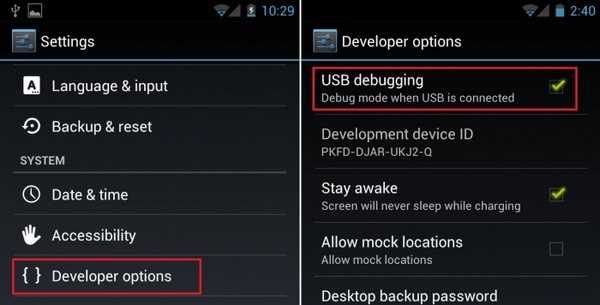
4. Инсталирайте всички основни драйвери на телефона си. Можете да посетите официалния сайт на Motorola или да изтеглите драйверите от тук .
5. Има някои антивирусни настройки и настройки на защитната стена, които деактивират процеса на руутване. За да получите root права на Motorola Moto G, уверете се, че сте деактивирали вградената защитна стена.
6. Освен това зареждането на вашето устройство трябва да бъде отключено. Можете да го направите, като посетите официалния уебсайт на Motorola тук .
/7. И накрая, използвайте надежден софтуер за руутване. Това ще гарантира, че вашето устройство няма да бъде наранено в процеса. Тук сме измислили два от най-надеждните методи за руутване на Moto G. Със сигурност можете да ги опитате.
Част 2: Root Moto G със Superboot
Ако искате да опитате нещо друго, тогава Superboot ще бъде чудесна алтернатива на Android Root. Въпреки че не е толкова изчерпателен като Dr.Fone, но е доста безопасен и се използва от много потребители на Moto G. Следвайте тези поетапни инструкции, за да root Moto G с помощта на Superboot:
1. Първо, трябва да инсталирате Android SDK на вашата система. Можете да го изтеглите от тук .
2. Изтеглете Supberboot от тук . Разархивирайте файла на известно място във вашата система. Името на файла ще бъде „r2-motog-superboot.zip“.
3. Изключете захранването на вашия Moto G и едновременно натиснете бутона за захранване и намаляване на силата на звука. Това ще постави вашето устройство в режим на зареждане.
4. Сега можете просто да свържете вашето устройство с вашата система с помощта на USB кабел.
5. Процедурата е доста различна за потребителите на Windows, Linux и Mac. Потребителите на Windows просто трябва да изпълнят командата superboot-windows.bat на терминала. Уверете се, че имате администраторски права, докато правите това.
6. Ако сте потребител на MAC, трябва да отворите терминала и да стигнете до папката, съдържаща новоизвлечените файлове. Просто изпълнете тези команди:
chmod +x superboot-mac.sh
sudo ./superboot-mac.sh
7. И накрая, потребителите на Linux също трябва да стигнат до същата папка, съдържаща тези файлове и да изпълнят тези команди на терминала:
chmod +x superboot - linux .sh
sudo ./superboot-linux.sh
8. Сега всичко, което трябва да направите, е да рестартирате устройството си. Когато се включи, ще разберете, че вашето устройство е руутено.
Един от основните недостатъци на използването на Superboot е неговата сложност. Може да се наложи да инвестирате известно време, за да изпълните тази задача безупречно. Ако смятате, че е сложно, винаги можете да root Motorola Moto G с Android Root.
Сега, когато успешно рутирате вашето устройство, можете просто да го използвате до истинския му потенциал. От изтегляне на неоторизирани приложения до персонализиране на вградените приложения, със сигурност можете да извлечете максимума от вашето устройство сега. Приятно прекарване с помощта на вашия root Moto G!
Android Root
- Общ Android Root
- Samsung Root
- Root Samsung Galaxy S3
- Root Samsung Galaxy S4
- Root Samsung Galaxy S5
- Основна бележка 4 на 6.0
- Основна бележка 3
- Рут Samsung S7
- Root Samsung J7
- Джейлбрейк на Samsung
- Motorola Root
- LG Root
- HTC Root
- Nexus Root
- Sony Root
- Huawei Root
- ZTE Root
- Zenfone Root
- Коренни алтернативи
- Приложение KingRoot
- Root Explorer
- Root Master
- Root инструменти с едно щракване
- Крал корен
- корен на Один
- Root APK файлове
- CF Auto Root
- Root APK с едно щракване
- Облачен корен
- SRS Root APK
- iRoot APK
- Коренни топлисти
- Скриване на приложения без Root
- Безплатна покупка в приложението БЕЗ Root
- 50 приложения за коренен потребител
- Корен браузър
- Корен файлов мениджър
- Без Root защитна стена
- Хакване на Wifi без Root
- Алтернативи на AZ Screen Recorder
- Бутон Спасител без корен
- Root приложения на Samsung
- Корен софтуер на Samsung
- Android Root Tool
- Неща, които трябва да направите преди вкореняване
- Root инсталатор
- Най-добрите телефони за Root
- Най-добрите средства за премахване на вируси
- Скриване на корена
- Изтрийте Bloatware




Джеймс Дейвис
щатен редактор